word文档怎么删除多余的空白页?教你轻松去除空白页
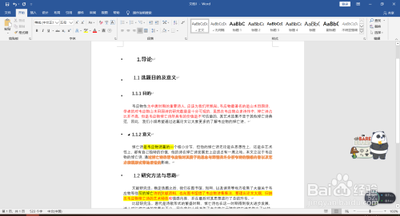
如何删除Word文档中的多余空白页
在处理Word文档时,有时会遇到多余的空白页,这不仅影响文档的整体美观,还可能影响文档的可读性和专业性。以下是几种有效的方法来帮助您删除这些多余的空白页。
使用快捷键删除空白页
- 基本操作:将鼠标的光标点击到空白页后一页的第一个字符前面,然后按下键盘的"backspace"按键或者"delete"按键进行删除操作。
- 批量删除:按住Shift键,在空白页最开始的位置点击,然后拖动到空白页,选中所有空格后按Delete键删除。
调整段落格式
- 行间距和段落间距:有时,空白页的出现可能是由于段落格式设置不当导致的。尝试调整行间距和段落间距,空白页可能会随之消失。
检查并删除分页符
- 识别分页符:在文档中,分页符是用来分隔不同页面的。找到分页符,并删除或调整它,可以有效去除空白页。
- 使用替换功能:按【Ctrl+H】调出"替换"对话框,在"查找内容"中输入"^m"(表示手动分页符),点击"全部替换"。
调整页面布局视图
- 直观查看页面分布:在页面布局视图中,您可以更直观地看到文档的页面分布。在这里,您可以尝试调整页面边距,或者删除多余的段落,以消除空白页。
检查图片和表格
- 调整尺寸:如果文档中的图片和表格占据了太多的空间,可能会造成空白页。适当调整它们的尺寸,可以解决这个问题。
重新打开文档
- 解决打开过程中的错误:有时候,文档在打开过程中可能出现错误,导致空白页的出现。尝试重新打开文档,看看是否能解决问题。
删除一页空白页
- 特定情况处理:如果空白页是一页,请将鼠标放在一页的第一行,按DEL键删除。
插入表格后的空白页处理
- 选中段落标记:首先需要选中空白页的段落标记,然后在弹出的快捷菜单单击"段落"命令进行调整。
通过以上方法,您应该能够有效地删除Word文档中的多余空白页。如果在实际操作中遇到其他问题,不妨多尝试几种方法,或者查阅相关资料,相信总能找到合适的解决方案。希望这些技巧能帮助您提高工作效率,让您的文档更加整洁和专业。
本篇文章所含信息均从网络公开资源搜集整理,旨在为读者提供参考。尽管我们在编辑过程中力求信息的准确性和完整性,但无法对所有内容的时效性、真实性及全面性做出绝对保证。读者在阅读和使用这些信息时,应自行评估其适用性,并承担可能由此产生的风险。本网站/作者不对因信息使用不当或误解而造成的任何损失或损害承担责任。
